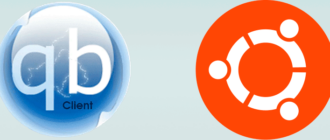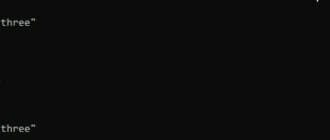Устанавливаем сервер точного времени для своей сети
Для чего необходим NTP сервер в вашей сети?
Точное время играет важную роль при работе в сети.
При неправильном установленном времени можно получать различные ошибки:
- Невозможность работы с ресурсами использующих сертификаты
- Отсутствие входа пользователя в доменную запись
В данной заметке рассмотрим установку сервера точного времени в операционной системе Ubuntu 20.4
Для начала выставим нужный нам часовой пояс:
sido dpkg-reconfigure tzdata
Установим сервер:
sudo apt install ntp
Разрешим автозапуск NTP:
sudo systemctl enable ntp
Проверим работу нашего сервера:
ntpq -pn
remote refid st t when poll reach delay offset jitter
==============================================================================
0.ubuntu.pool.n .POOL. 16 p - 64 0 0.000 0.000 0.000
1.ubuntu.pool.n .POOL. 16 p - 64 0 0.000 0.000 0.000
2.ubuntu.pool.n .POOL. 16 p - 64 0 0.000 0.000 0.000
3.ubuntu.pool.n .POOL. 16 p - 64 0 0.000 0.000 0.000
ntp.ubuntu.com .POOL. 16 p - 64 0 0.000 0.000 0.000
По умолчанию конфигурация ntp сервера дает возможность работать только на интерфейсе 127.0.0.1
Добавим разрешения для нашей локальной сети в конфигурационный файл ntpd:
sudo vi /etc/ntp.conf restrict 192.168.6.0 mask 255.255.255.0 nomodify notrap
nomodify — запрет на модификацию
notrap — не принимать команды управления
Передернем сервер:
sudo systemctl restart ntp
Для синхронизации с сервером используется программа клиент ntpdate.
На другом сервере проверим ее работу:
sudo ntpdate 192.168.6.1 20 Sep 09:01:50 ntpdate[128712]: step time server 192.168.6.1 offset -5.313293 sec
Видим, что время синхронизировалось.
Добавим задание в cron для ежедневной синхронизации в 00:01:
# crontab -e 1 0 * * * /usr/sbin/ntpdate 192.168.6.1
Дополнительная информация по NTP доступна на сайте разработчика.